打印机打印文件偏移 此方法亲测有效!
2025-05-23 18:46:44
来源:原创
编辑:lucky
在使用打印机的过程中,打印文件偏移是比较常见的故障,如内容左偏、右偏、上下错位等问题。着常常影响文件的美观度,甚至不能使用。下面一起来看看解决方法吧~

方法一:页面设置不匹配
如果打印文档的纸张大小设置与打印机实际使用的纸张大小不一致,容易导致内容偏移。
建议在打印前,检查打印设置中的纸张大小(如A4、Letter等),确保与打印机实际装入的纸张相同。同时在编辑文档时,检查“页面布局”中的纸张尺寸与边距设置是否合理。
方法二:驱动程序问题
使用了不兼容或过时的打印机驱动程序,可能会导致格式解析错误,从而导致打印位置偏移。可通过“打印机卫士”快速完成安装,相比手动下载安装更便捷,即使是新手小白也能轻松操作。
1、在电脑下载并安装「打印机卫士」。并确保打印机已与电脑连接。

打印机卫士(官方版)
智能修复打印机问题,自动安装打印机驱动
 好评率97%
好评率97%
 下载次数:4829663
下载次数:4829663
2、打开软件,点击「立即检测」功能,软件会自动识别设备并匹配驱动。

3、如果发现驱动缺失或异常,会自动提示安装或更新。
4、点击右上方的「一键修复」按钮,软件将自动完成驱动部署,无需手动设置。
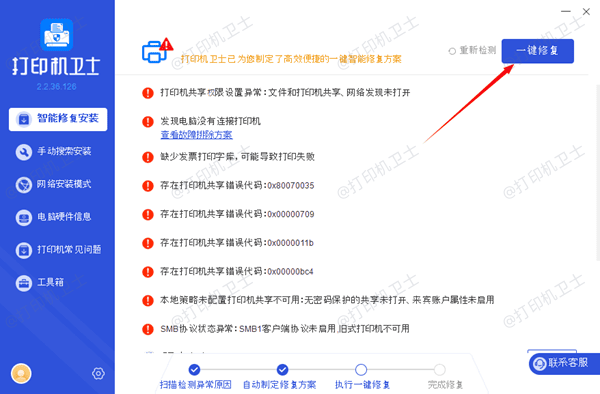
5、等待驱动安装完成后,建议重启电脑,再次尝试打印操作。
方法三:打印机硬件故障
打印机滚轴磨损、导轨不平或传感器失灵,也可能造成物理偏移。
我们可以先打印测试页,观察是否存在偏移,若有可使用打印机自带的“校准工具”进行调整。
方法四:应用软件设置异常
Word中的页面缩放、边距设置不正确,也可能导致偏移。
设置合理的页边距(建议上/下边距2.5cm,左右边距2cm)避免内容过于靠边。
若打印PDF文档,可在打印设置中勾选“适应页面”或“缩放以适合纸张”。
打印前查看打印预览,确认内容布局是否正常。
打印机打印偏移的问题,按照上述步骤逐一排查,大部分问题都能迎刃而解。如果有遇到打印机连接、共享、报错等问题,可以下载“打印机卫士”进行立即检测,只需要一步便可修复问题,提高大家工作和打印机使用效率。